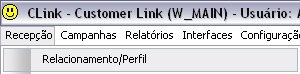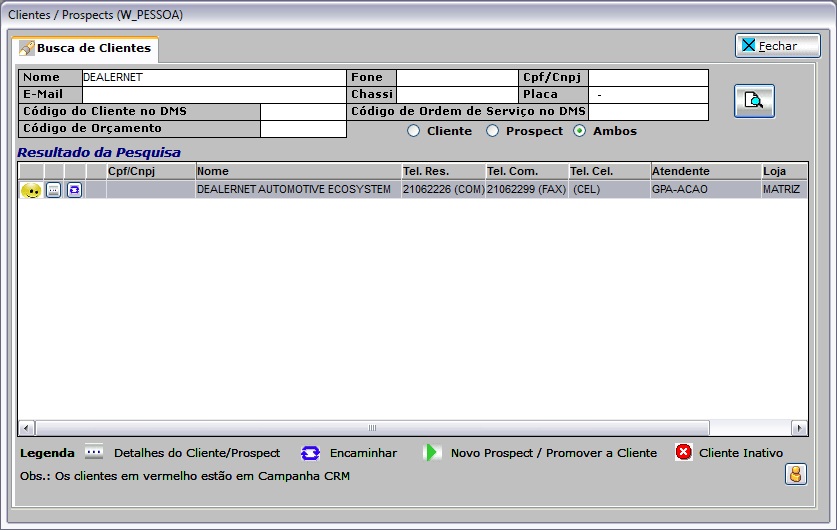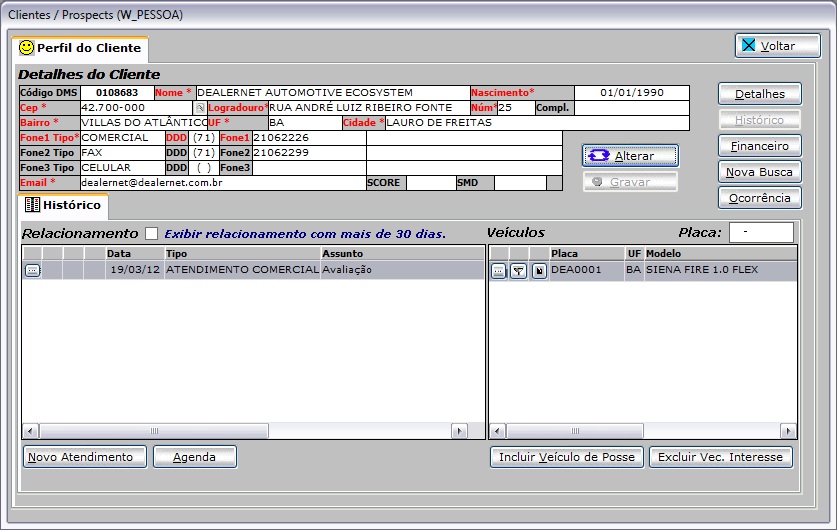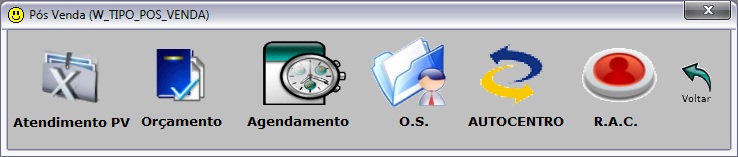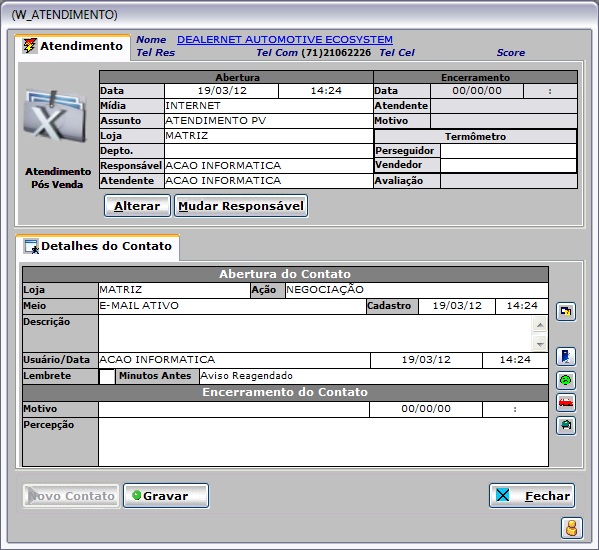De Dealernet Wiki | Portal de Solução, Notas Técnicas, Versões e Treinamentos da Ação Informática
| (2 edições intermediárias não estão sendo exibidas.) | |||
| Linha 3: | Linha 3: | ||
Através do ''Atendimento PV'' é possÃvel realizar a inclusão de Orçamento, RAC e Inclusão de VeÃculos de Posse. | Através do ''Atendimento PV'' é possÃvel realizar a inclusão de Orçamento, RAC e Inclusão de VeÃculos de Posse. | ||
| - | '''1.''' Acesse a tela de Relacionamento pelo menu principal em '''Recepção''' e '''Relacionamento/Perfil''' ou clique no Ãcone ; | + | '''1.''' Acesse a tela de Relacionamento pelo menu principal em '''Recepção''' e '''Relacionamento/Perfil''' ou clique no Ãcone [[Arquivo:Manualposvendas2.jpg]]; |
| + | [[Arquivo:Manualposvendas1.jpg]] | ||
| + | Ou através da '''Agenda''' pelo Ãcone [[Arquivo:Manualposvendas2.jpg]]; | ||
| - | + | [[Arquivo:Manualposvendas3.jpg]] | |
| - | + | ||
| - | + | ||
| - | + | ||
| - | + | ||
| + | '''2.''' Clique 2 vezes no cliente/prospect ou clique no botão [[Arquivo:Manualposvendas63.jpg]] para começar o atendimento; | ||
| + | [[Arquivo:Manualposvendas343.jpg]] | ||
'''3.''' Na janela ''Perfil do Cliente'', clique ''Novo Atendimento''; | '''3.''' Na janela ''Perfil do Cliente'', clique ''Novo Atendimento''; | ||
| - | + | [[Arquivo:Manualposvendas344.jpg]] | |
'''4.''' Aparecerá a tela de inÃcio do atendimento. Clique '''Pós-Vendas'''; | '''4.''' Aparecerá a tela de inÃcio do atendimento. Clique '''Pós-Vendas'''; | ||
| - | + | [[Arquivo:Manualposvendas136.jpg]] | |
'''5.''' Clique no tipo de pós-venda '''Atendimento PV'''; | '''5.''' Clique no tipo de pós-venda '''Atendimento PV'''; | ||
| - | + | [[Arquivo:Manualposvendas137.jpg]] | |
'''6.''' Selecione a '''MÃdia''' (meio de comunicação) e o '''Meio do Contato'''. '''Clique Avançar'''; | '''6.''' Selecione a '''MÃdia''' (meio de comunicação) e o '''Meio do Contato'''. '''Clique Avançar'''; | ||
| + | [[Arquivo:Manualposvendas345.jpg]] | ||
| + | '''7.''' Na janela ''Atendimento'' é possÃvel realizar atendimentos de pós-venda, como: a inclusão de Orçamento, RAC e Inclusão de VeÃculos de Posse. | ||
| - | + | [[Arquivo:Manualposvendas346.jpg]] | |
Edição atual tal como 14h30min de 19 de março de 2012
CRM
Através do Atendimento PV é possÃvel realizar a inclusão de Orçamento, RAC e Inclusão de VeÃculos de Posse.
1. Acesse a tela de Relacionamento pelo menu principal em Recepção e Relacionamento/Perfil ou clique no Ãcone ![]() ;
;
Ou através da Agenda pelo Ãcone ![]() ;
;
2. Clique 2 vezes no cliente/prospect ou clique no botão ![]() para começar o atendimento;
para começar o atendimento;
3. Na janela Perfil do Cliente, clique Novo Atendimento;
4. Aparecerá a tela de inÃcio do atendimento. Clique Pós-Vendas;
5. Clique no tipo de pós-venda Atendimento PV;
6. Selecione a MÃdia (meio de comunicação) e o Meio do Contato. Clique Avançar;
7. Na janela Atendimento é possÃvel realizar atendimentos de pós-venda, como: a inclusão de Orçamento, RAC e Inclusão de VeÃculos de Posse.